 Inserir Marca de Corrente de CC [Insert SC Tick Mark].
Inserir Marca de Corrente de CC [Insert SC Tick Mark].Para inserir uma marca de corrente de curto-circuito definida pelo usuário na folha de seletividade, na aba Folha de Seletividade [TCC], clique em  Inserir Marca de Corrente de CC [Insert SC Tick Mark].
Inserir Marca de Corrente de CC [Insert SC Tick Mark].
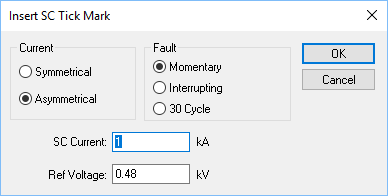
Figura 1:1 Caixa de Diálogo Inserir Marca de Corrente de CC (ANSI)
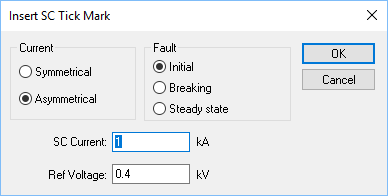
Figura 2:2 Caixa de Diálogo Inserir Marca de Corrente de CC (IEC)
|
Opção |
Descrição |
|---|---|
|
Corrente |
Você pode escolher a aparência do símbolo que representa o tipo da corrente de curto-circuito.
Estes são os ajustes default que podem ser editados para formatar as marcações de corrente. Você pode redefinir os novos formatos e torná-los os novos defaults.
|
|
Falta |
A escolha do tipo de falta afeta as coordenadas de tempo da marcações de corrente.
As marcações das correntes de curto-circuito pode ser arrastadas verticalmente dentro de uma zona limitada. |
|
Corrente de Curto-Circuito |
Entre com o valor da corrente de curto-circuito em quilo-Ampères. A marcação da corrente é colocada na Folha de Seletividade [TCC] no valor da corrente de curto-circuito vezes a relação da tensão no ponto de falta pela tensão de plotagem da folha de seletividade. |
| Tensão de Referência | Entre com a tensão de refetência no ponto de curto-circuito em quilo-Volts. A marcação de corrente é colocada na folha de seletividade [TCC] no valor da corrente especificada vezes a relação da tensão no ponto de falta pela tensão de referência da solha de seletividade. |
Para formatar a marcação da corrente de curto-circuito com um formato, cor e tamanho desejados, clique na seta abaixo  Formatar Folha de Seletividade [Format TCC] e escolha Marcação do CC [SC Tick Mark] a partir da lista.
Formatar Folha de Seletividade [Format TCC] e escolha Marcação do CC [SC Tick Mark] a partir da lista.
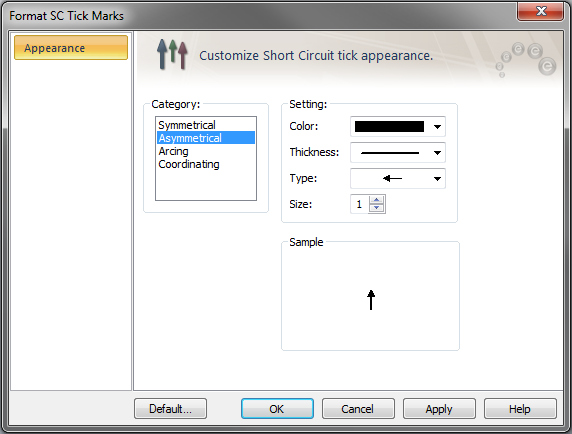
Figura 3:3 Formatar a Marcação do CC [Format SC Tick Mark]
Isto configura a formatação de corrente para todas as marcas na folha de seletividade que estão na mesma categoria. Você tambem pode configurar isto como um formato default para marcar todas as novas folhas clicando o botão Default [Default].
A marcaçao da corrente de arco representa a corrente de arco (arc flash) que passa pelo dispoisitivo de proteção. Você pode inserir uma marcação de corrente de arco apos aplicar uma falta em uma barra no unifilar e com o botão direito sobre a curva na folha de seletividade clique em Inserir Marcação da Corrente de Arco [Insert Arcing Current Tick Mark].
Nota: Esta opção é disponível somente se seu programa possui o módulo de Arc Flash. Não está disponível para a IEC.
Conforme publicação dos fabricantes, disjuntores de baixa tensão em série podem ser coordenados seletivamente na região de atuação instantânea até certo valor da corrente de curto-circuito embora na folha de seletividade possa indicar o contrário. Se dois disjuntores plotados na folha de seletividade possuem dados especificados de seletividade série na biblioteca, então uma marcação de corrente aparece para indicar a máxima corrente de curto-circuito até onde a seletividade é possível. Se um tipo de disjuntor é alterado na Folha de Seletividade [TCC], é necessário recriar a plotagem do disjuntor novamente para obter a nova marcação de corrente da seletividade série.
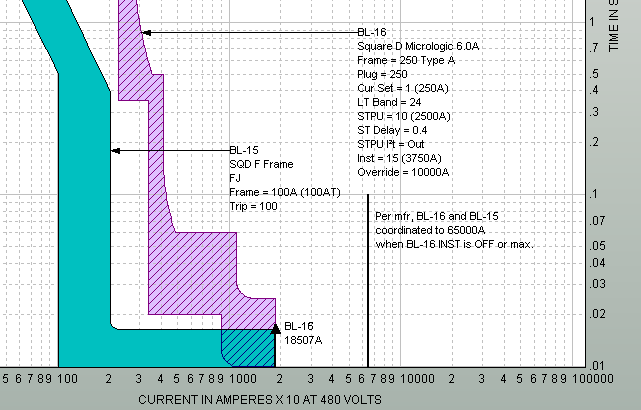
Figura 4:1 Marcação de Corrente para Seletividade Série
| Seletividade com o PowerProtector™ |

|